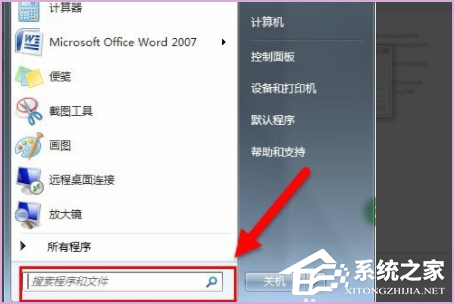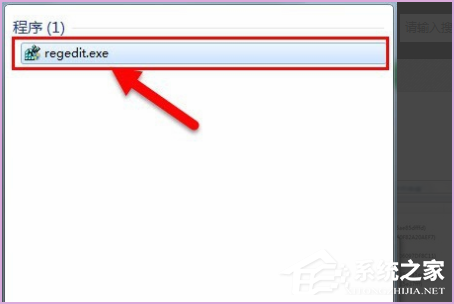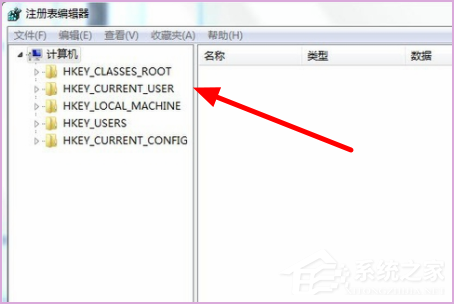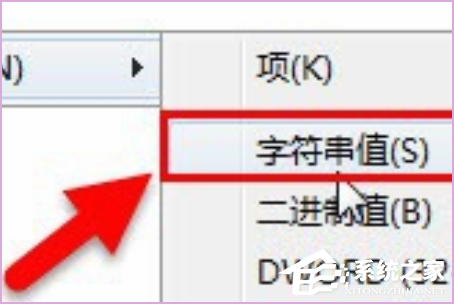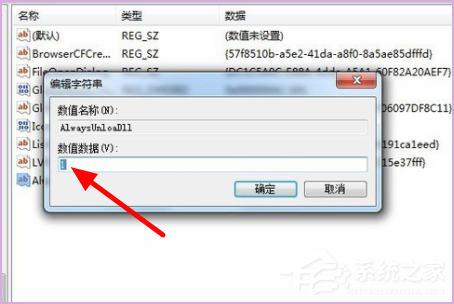| 怎么删除流氓软件的dll文件?强制删除dll流氓文件 | 您所在的位置:网站首页 › 如何删掉dll文件软件 › 怎么删除流氓软件的dll文件?强制删除dll流氓文件 |
怎么删除流氓软件的dll文件?强制删除dll流氓文件
|
当前位置:系统之家 > 系统教程 > 怎么删除流氓软件的dll文件
怎么删除流氓软件的dll文件?强制删除dll流氓文件
时间:2022-03-04 14:16:29 作者:木子 来源:系统之家 1. 扫描二维码随时看资讯 2. 请使用手机浏览器访问: https://m.xitongzhijia.net/xtjc/20220304/241729.html 手机查看 评论 反馈  网盘下载
windows10专业版镜像下载 V2022.03
网盘下载
windows10专业版镜像下载 V2022.03
大小:4.87 GB类别:Windows 10系统 我们清理一些dll文件时,经常有一些顽固的流氓dll无法删除,让用户很是头疼,那么怎么操作才能强制删除dll流氓文件?以下是详细的删除方法,希望对你有帮助。
强制删除dll流氓文件 1、首先,在“开始”中的搜索文本框中输入“regedit”。
2、点击“regedit.exe”打开注册表编辑器。
3、在窗口左侧依次展开,HEKEY_LOCAL_MACHINE\SOFTWARE\Microsoft\Windows\CurrentVersion\Explorer。
4、在左边的窗口的空白处右击,选择“新建”目录下的“字符串值”。
5、之后左侧窗口会出现一个”新值#1“,右击进行重命名,新建的字符串值名称为“AlwaysUnloaDll“;双击进行值修改,字符串的值设置为”1“。
6、完成以上步骤后需要重启电脑才能使设置有效。之后关闭程序后,内存中与之相关的DLL文件就会随之关闭,这样就可以删除它们了。 标签 电脑教程dll文件已打开删不掉怎么办 怎么删除正在运行的dll文件 下一篇 > u盘安装系统启动按f几 u盘安装系统按什么键启动的详细介绍 相关教程 Win10连接共享打印机失败错误代码0x00000040... Win10蓝屏提示BAD SYSTEM CONFIG INFO怎么办... Win11任务栏变大了怎么调整-Windows11把任务... Win10更新后网速变慢怎么办? 苹果笔记本电池0%充不进电解决方法 Excel表格固定一列/多列不动的简单技巧 Win10电脑名字怎么修改-Win10修改电脑名称教... 电脑Windows更新失败怎么办? Win11 23H2任务栏卡死桌面正常的四种解决方法 Windows10高对比度模式的打开方法
Windows系统更新弹出“你的数据将在你所在的国家或地区之外进行处理”怎么回事? 
钉钉视频会议提示爆满,暂时无法开启视频会议解决方法! 
D盘满了怎么清理?七种方法轻松搞定! 
c盘怎么清理垃圾而不误删文件?六种方法搞定! 发表评论共0条  没有更多评论了
没有更多评论了
评论就这些咯,让大家也知道你的独特见解 立即评论以上留言仅代表用户个人观点,不代表系统之家立场 |
【本文地址】